Пошаговое руководство: привязанный джейлбрейк iPod 3G с помощью RedSn0w 0.9.8b7b (Mac OS) [iOS 4.3.5]
Данное пошаговое руководство позволит вам сделать привязанный джейлбрейк iPod 3G на iOS 4.3.5 с помощью утилиты RedSn0w 0.9.8b7b под Mac OS.
Привязанный джейлбрейк означает то, что при каждой перезагрузке устройства потребуется его подключение к компьютеру и загрузка с помощью redsn0w.
Если у вас другое устройство, воспользуйтесь соответствующим руководством. Вот ссылки на все руководства джейлбрейку iOS 4.3.5 с помощью RedSn0w 0.9.8b7b:
- Mac OS: iPhone 4, iPhone 3GS, iPad 1, iPod Touch 3G, iPod Touch 4G
- Windows: iPhone 4, iPhone 3GS, iPad 1, iPod Touch 3G, iPod Touch 4G
UPDATE: Мы советуем вам прочитать наше руководство по выбору утилиты джейлбрейка и ответы на часто задаваемые вопросы, особенно если у вас возникли вопросы или трудности.
Важная информация:
Обязательно (!) думайте перед тем, как что-нибудь сделать. Читайте внимательно и еще раз думайте. Не понятно - читайте снова. Спрашивайте до, а не после.
Если у вас прошивка iOS 4.3.3, то делайте отвязанный джейлбрейк по нашим инструкциям.
Шаг 1
Создайте папку "Pwnage" на десктопе. Скачайте в нее все необходимое:
Скачайте RedSn0w версии 0.9.8b7b или выше здесь. Скачайте в ту же папку прошивку iPod 3G iOS 4.3.5:
- iOS 4.3.5:
Распакуйте redsn0w из файла RedSn0w zip в тот же каталог.
Шаг 2
Подсоедините iPod 3G к компьютеру и загрузите iTunes.

Сделайте резервную копию. Выберите ваш iPod 3G слева. Сделайте резервную копию, кликнув правой клавишей мыши на значке устройства и выбрав Back Up.
Если у вас уже версия прошивки 4.3.5, можете пропустить переходить к шагу 3.
Нажмите одновременно на клавиатуре клавишу Option (Mac) или Shift (Windows) и кликните на кнопку Restore.
Перейдите в папку Pwnage и выберите скаченную прошивку 4.3.5. Затем нажмите клавишу Open.
Шаг 3
После того, как iTunes закончил обновление прошивки в iPod 3G, откройте папку Pwnage и запустите приложение redsn0w.

Шаг 4
После запуска RedSn0w нажмите клавишу Browse.
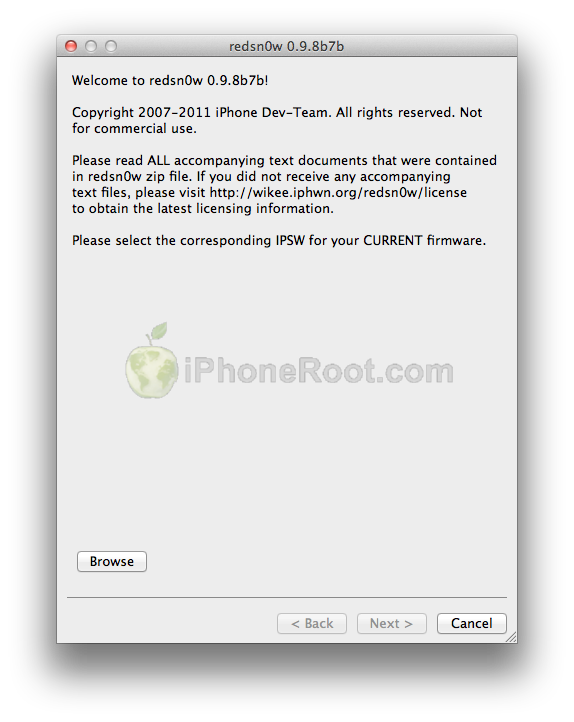
Шаг 5
Выберите скачанную прошивку 4.3.5 из папки Pwnage и нажмите Open.
Шаг 6
Redsn0w проверит прошивку. После этого нажмите Next.
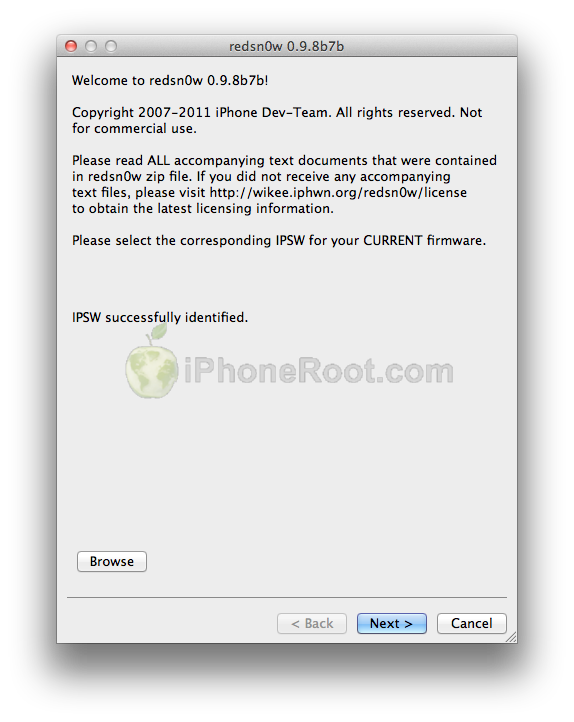
Шаг 7
RedSn0w подготовится к джейлбрейку.
Шаг 8
Теперь вы можете выбрать опции джейлбрейка.
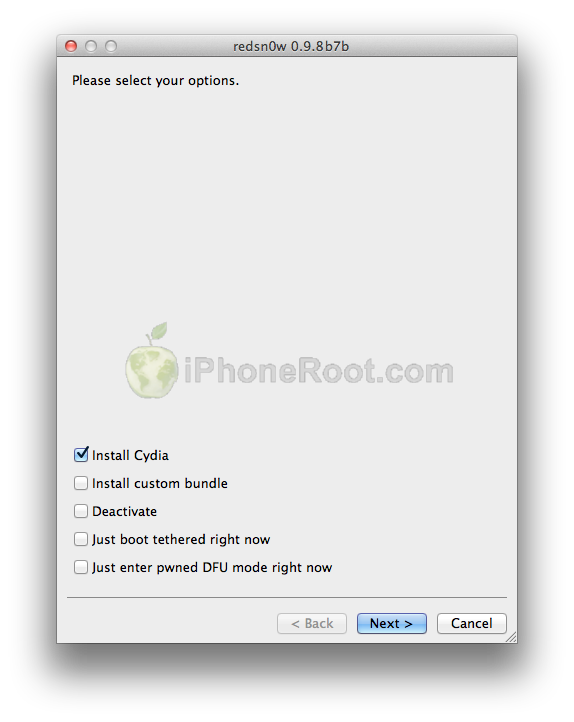
Убедитесь, что выбрана установка Cydia.
Жмите кнопку Next.
Шаг 9
Подключите iPod 3G к компьютеру и выключите его. Затем жмите Next.
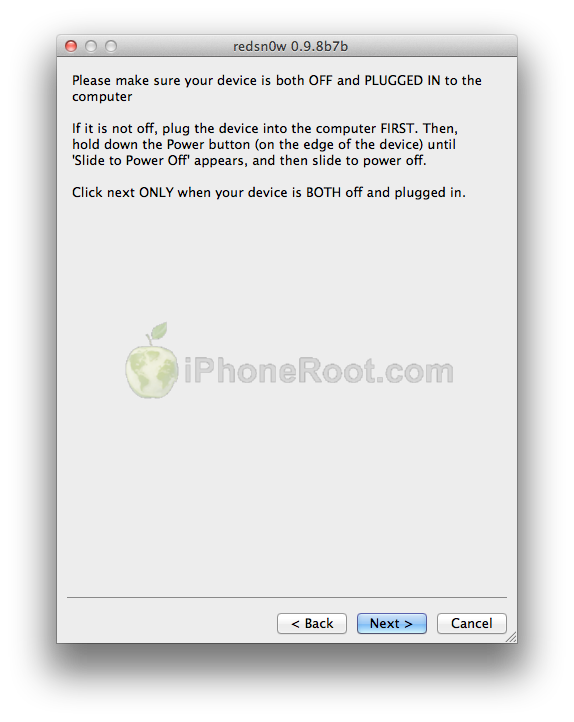
Шаг 10
RedSn0w выдаст рекомендации для перевода iPod 3G в режим DFU.
1. Нажмите и удерживайте кнопку питания (сверху с торца) 2 секунды.
2. Нажмите и удерживайте кнопку питания (сверху с торца) и кнопку Home (снизу круглая) в течение 10 секунд.
3. Затем отпустите кнопку питания, продолжая удерживать кнопку Home в течение 10 секунд.
Если не получилось - попробуйте заново. Вот видео, которое наглядно показывает шаг 10.:
Шаг 11
iPod 3Gбудет перезагружен.
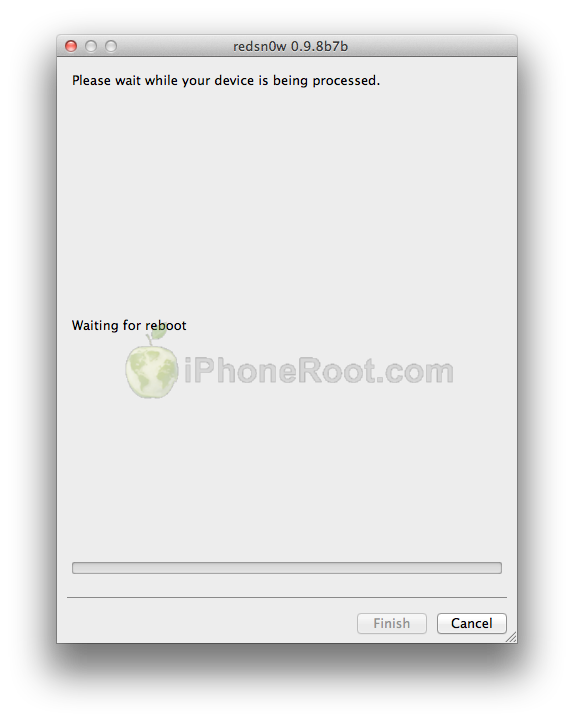
Шаг 12
Затем RedSn0w начнет джейлбрейк, загрузит RAM Disk и Kernel.
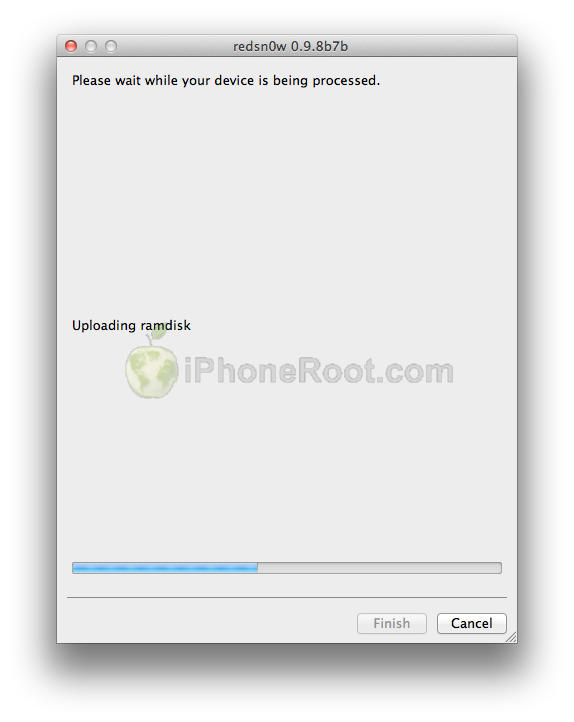
Шаг 13
После того, как процесс джейлбрейка закончится, будет высечено сообщение, что RedSn0w закончил (Done!). Нажмите кнопку Finish.
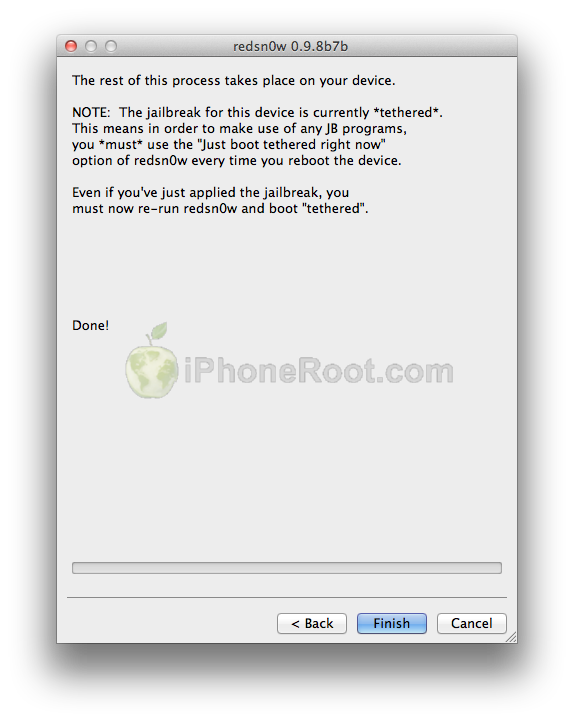
Теперь вам необходимо запустить iPod 3G. Так как джейлбрейк привязанный, вам придется делать это каждый раз при перезагрузке устройства.
Запустите RedSn0w и в этот раз выбирайте Just boot tethered right now из списка вместо установки Cydia.
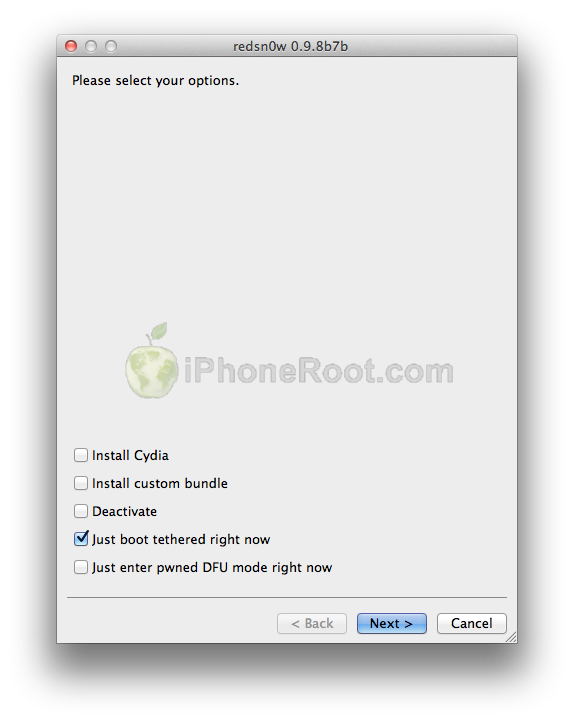
Следуйте инструкциям.
После загрузки iPod 3G (может занять несколько минут), вы увидите иконку Cydia.
Шаг 14
Запустите Cydia и дайте ей установить обновления.
Для доступа к файловой системе iPod 3G с помощью файл-менеджеров (iFunBox или iPhone Explorer) установите пакет afc2add в Cydia.
Шаг 15
Не забудьте поменять пароль по умолчанию если был установлен openssh.
Читайте нас в :
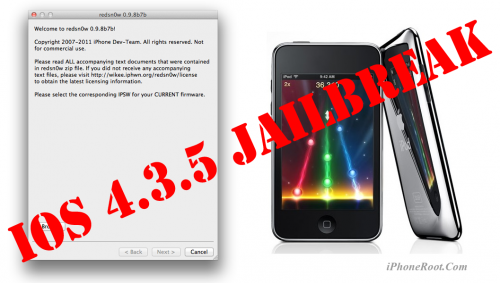
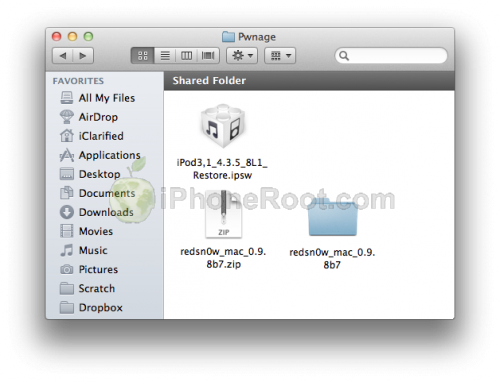
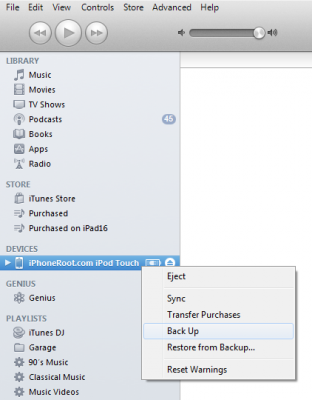
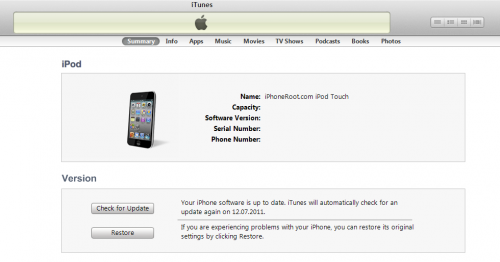
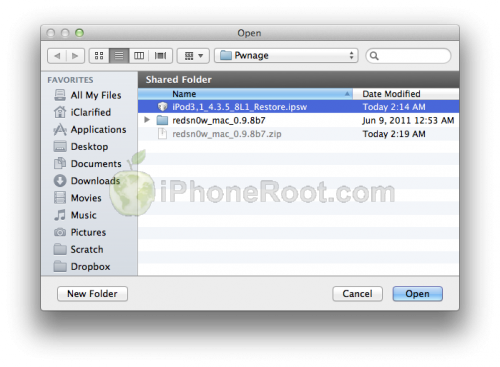
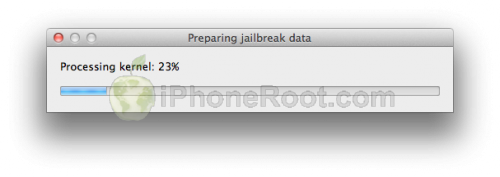
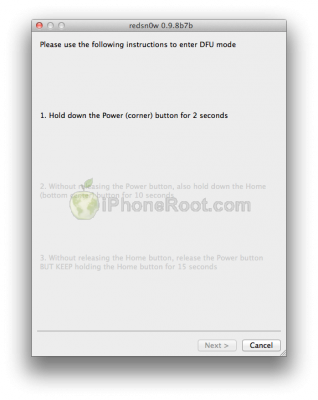

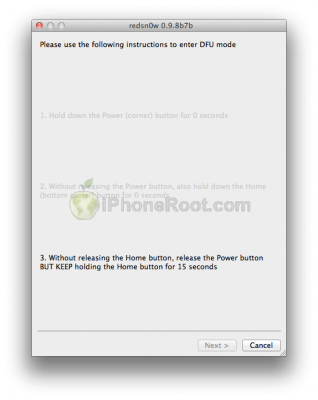
 Оставить комментарий, читать комментарии [2]
Оставить комментарий, читать комментарии [2]
Помогите плз что-то не получается. все сделал по инструкции, в конце выходит ярлык Cydia без иконки простой белый квадрат и не работает. не заходит в него и в сафари. что делать? уже 2 раза делал одна и таже проблема???
[Reply]
admin Reply:
October 3rd, 2011 at 1:30 am
запускался через just boot tethered?
[Reply]
VillyDaBro-
2 Oct 11 at 7:49 pm